집 >운영 및 유지보수 >창문 운영 및 유지보수 >win10에서 win7로 변경할 때 레거시 또는 UEFI를 사용하시겠습니까?
win10에서 win7로 변경할 때 레거시 또는 UEFI를 사용하시겠습니까?
- 青灯夜游원래의
- 2020-04-22 17:56:5110427검색
win10에서 win7로 변경할 때 레거시를 사용하나요 아니면 UEFI를 사용하나요? 다음 기사에서는 이를 소개합니다. 도움이 필요한 친구들이 모두 참고할 수 있기를 바랍니다.

2015년 이후의 일부 새 모델은 기본적으로 win10 시스템이 사전 설치되어 있다는 사실을 모두가 알고 있습니다. 일부 사용자는 win10을 win7로 변경하고 싶어하는데, 즉 레거시 모드라는 두 가지 모드가 있다는 것을 알게 됩니다. UEFI 부팅 모드. 일부 사용자는 win7을 설치할 모드를 선택하는 방법을 모르므로 여기서 두 가지의 차이점과 새로운 win7 모델을 비교할 모드를 알려 드리겠습니다.
레거시 모드와 UEFI 모드의 차이점:
1. UEFI Bios 시작 모드
UEFI Bios는 Legacy+UEFI 시작 모드와 UEFI 시작 모드의 두 가지 시작 모드를 지원하며 그중 Legacy+UEFI 시작도 포함됩니다. 모드 UEFI 부팅 모드는 운영 체제를 시작하기 위해 기존 BIOS 부팅 모드와 호환되는 UEFI 및 기존 BIOS의 공존 모드를 나타냅니다. UEFI 부팅 모드는 UEFI 부팅 모드에서만 운영 체제를 시작합니다.
팁:
1. 설치 후 운영 체제를 시작하려면 설정 모드만 사용할 수 있습니다.
2. 운영 체제를 설치할 때 레거시+UEFI 모드를 사용하세요. 기존 BIOS 부팅 모드와 호환되어 운영 체제를 시작합니다.
3. 운영 체제를 설치할 때 UEFI 부팅 모드를 사용하고 운영 체제는 UEFI 부팅 모드에서만 시작할 수 있습니다.
2. 레거시+UEFI 모드와 UEFI 모드의 차이점
1. 레거시+UEFI 시작 모드는 일부 컴퓨터 하드웨어 장치 및 운영 체제(예: WinXP/7)가 UEFI BIOS를 지원하지 않는 상황을 기반으로 합니다. . 레거시 BIOS 부팅 모드에서 부팅하는 것을 고려하십시오. 레거시 BIOS 부팅 모드에서는 HBA, 모듈 장치가 Rom 옵션을 사용할 수 있습니다.
2. UEFI 부팅 모드는 운영 체제가 사전 부팅 운영 환경에서 운영 체제로 자동으로 로드되는 데 사용되므로 부팅 프로세스가 단순화되고 시간이 절약됩니다. 또한 2T 이상의 하드 드라이브를 지원하고 하드웨어 지원을 강화합니다. Win10이 빠르게 시작되는 이유는 Win10의 UEFI 모드 기본 지원과 무관하지 않습니다.
Win7에서 레거시 또는 UEFI를 사용할지 여부에 대한 자세한 분석:
위 레거시 기존 모드를 보았고 uefi 모드의 차이 이후 많은 사람들은 win7을 설치할 때 확실히 uefi 부팅 모드를 선택합니다. 어떤 사람들은 시작 속도가 더 빠를 것이라고 생각하지만 win7이 설치된 모든 컴퓨터에 그런 것은 아니라는 점을 고려해야 합니다. 결국 win7은 기본 보안을 지원하지 않기 때문에 win7을 설치할 때 일부 컴퓨터는 안전 시작을 끄고 호환 모드를 켜야 하지만 일부 컴퓨터는 레거시 모드로 변경해야 합니다. 레거시 모드?
이제 Lenovo 노트북을 예로 들어 기존 모드에서 win7을 설치하는 방법을 소개하겠습니다.
1. win7 시스템을 설치할 때 레거시 모드를 Lenovo 노트북으로 변경하는 단계(WIN7 시스템을 설치하는 것은 중요한 단계입니다. 설치 후에는 시스템에 들어갈 수 없습니다) )
1. 부팅 후 F2 또는 (FN+F2)를 눌러 BIOS로 들어가고 → 화살표 키를 눌러 보안으로 전환한 다음 보안 부팅을 선택하고 Enter를 눌러 아래 그림과 같이 비활성화로 설정합니다.
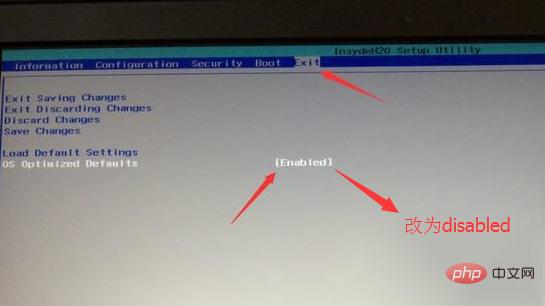
지침: 보안 부팅 보안 부팅 설정은 uefi 모드 선택 기준입니다(장점은 설정 후 컴퓨터를 안전하게 시작할 수 있다는 것). 레거시 모드에서는 지원되지 않습니다. 컴퓨터가 레거시 모드인 경우 추가 설정을 수행할 필요가 없습니다. 일반적으로 컴퓨터에 Win10/8이 사전 설치된 경우 출고 시 안전 부팅은 기본적으로 "활성화"로 설정됩니다. 따라서 시스템을 업그레이드하거나 다운그레이드하려는 경우 다른 시스템을 부팅할 수 없습니다. . 종료하려면 win7을 설치해야 합니다.
2. 아래 그림과 같이 종료로 이동하여 OS 최적화 기본값을 비활성화 또는 기타 OS로 설정합니다.
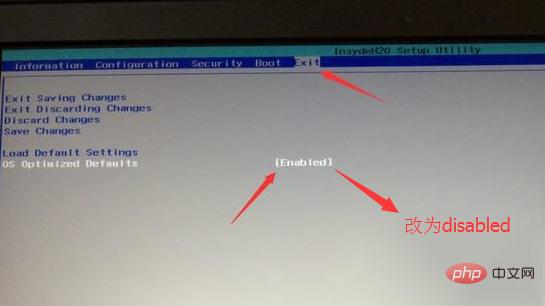
참고: 일부 시스템에는 잠긴 버전이 있기 때문에(일반적으로 Win10/8이 사전 설치된 컴퓨터에는 이 기능이 있습니다. 설정 옵션) 시스템에서 win7을 설치하려면 다른 운영 체제로 변경하거나 종료해야 합니다.
3. 기본 설정 로드를 선택하고 Enter를 눌러 설정을 로드해야 합니다. F10을 눌러 저장하고 다시 시작합니다.
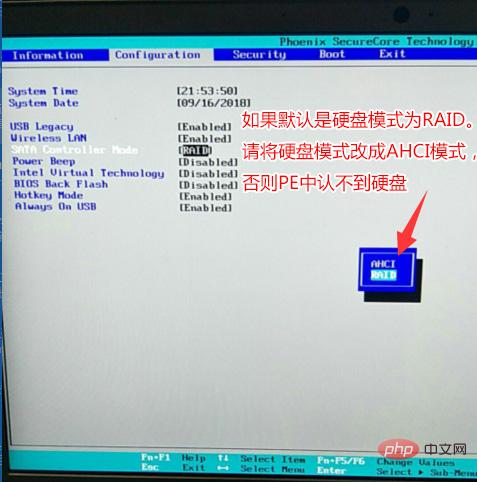
4. 부팅 모드를 UEFI에서 레거시 지원으로 변경합니다.
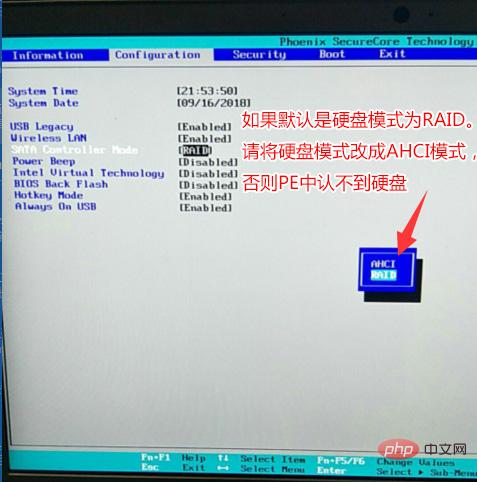
6. 참고: 구성 항목으로 돌아가 SATA 컨트롤러 모드 항목을 확인하십시오. 기본 하드 디스크 모드가 RAID인 경우 하드 디스크 모드를 AHCI 모드로 변경하십시오. 그렇지 않으면 PE로 진입한 후 하드 디스크가 인식되지 않습니다. 변경하려면 아래 그림과 같이 F10을 눌러 저장해야 합니다.
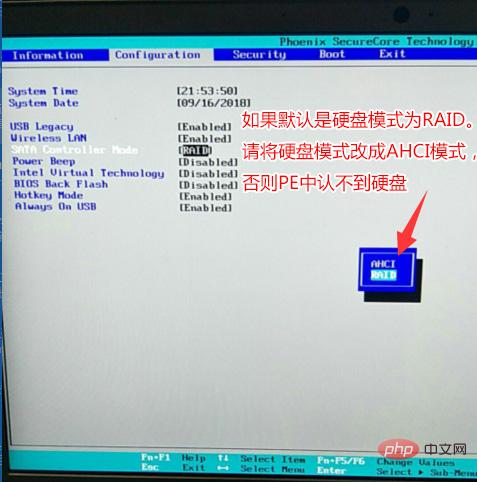
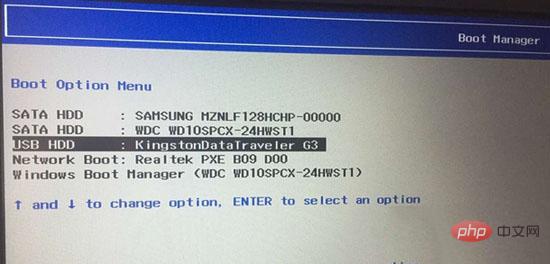
7. 준비된 U 디스크 부팅 디스크를 넣고 다시 시작한 후 F12 또는 FN+F12를 눌러 시작 관리 대화 상자에서 USB HDD를 선택하여 PE로 부팅할 U 디스크를 인식하고
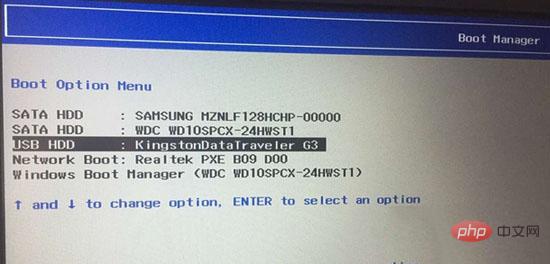
를 입력합니다. 2. 하드 디스크 파티션 형식을 win10에서 win7로, MBR 파티션으로 변경합니다(MBR 파티션 형식을 변경하려면 WIN7을 설치하세요. )
1. PE에 들어갈 USB 부팅 디스크를 선택한 후, 바탕화면에서 DiskGenius 파티션 도구를 실행하고, 메뉴 바에서 [하드 디스크]를 클릭하고, [파티션 테이블 유형을 MBR 형식으로 변환]을 선택한 후, [ 빠른 파티션]
참고: UEFI+GPT를 직접 사용하여 설치를 부팅할 수도 있습니다. 여기서 uefi를 레거시 부팅 모드로 변경하면 디스크의 파티션 형식을 MBR로 변경해야 합니다. 해당 모드가 아닐 경우 부팅이 되지 않습니다.
추천 튜토리얼: windows 튜토리얼
위 내용은 win10에서 win7로 변경할 때 레거시 또는 UEFI를 사용하시겠습니까?의 상세 내용입니다. 자세한 내용은 PHP 중국어 웹사이트의 기타 관련 기사를 참조하세요!


